Apple Music の無料試用版のサブスクリプションを終了する方法
「Apple Music の無料試用サブスクリプションを終了するにはどうすればよいですか?数日間無料オファーを楽しんだ後、Apple Music は私には向いていないことがわかりました。プレミアム プランを継続するのではなく、プラットフォームからオプトアウトしたいと考えています。誰かが私を助けてくれることを願っています!」
数多くの音楽ストリーミング サービス プロバイダーの中で、Apple Music がトップ 30 に入るという事実は否定できません。現在、世界中に数百万人の加入者がいます。有料プランに加入するとさまざまな特典が受けられます。このプラットフォームの良い点の XNUMX つは、XNUMX 日間続く無料試用期間が提供されていることです。無料版ほどではありませんが、 Spotify、それでも試してみる価値はあります。無料トライアルオファーは、どのプラットフォームが購読するのに最適かを確実に理解している初めてのユーザーのみが利用できるため、プレミアムプランを継続しないことに決めた人もいるかもしれません。したがって、Apple Music の無料試用サブスクリプションを終了する方法のプロセスについて知識を持っておくことが必須です。これにより、料金の支払いを避けることができます。
ユーザーは、サインアップする前に次のことを認識する必要があります。 Apple Musicの無料お試し特典、キャンセルはいつでも可能です。ただし、請求期限を過ぎないように注意する必要があります。それ以外の場合、サインアッププロセス中に、登録された支払い方法でプラットフォームによって料金が請求されます。
Apple Music の無料試用サブスクリプションを終了するのがいかに簡単かを見てみましょう。
記事の内容 パート 1: Apple Music の無料試用版のサブスクリプションをキャンセルするパート 2: Apple Music の曲を永久に保存することは可能です!パート3:要約
パート 1: Apple Music の無料試用版のサブスクリプションをキャンセルする
後 Apple Musicにサインアップする, ここからは、この投稿の主な議題、Apple Music の無料試用サブスクリプションを終了する方法の手順に移ります。以下のガイドをご覧ください。
iOS デバイス (iPhone または iPad) を使用して Apple Music の無料トライアルのサブスクリプションをキャンセルする
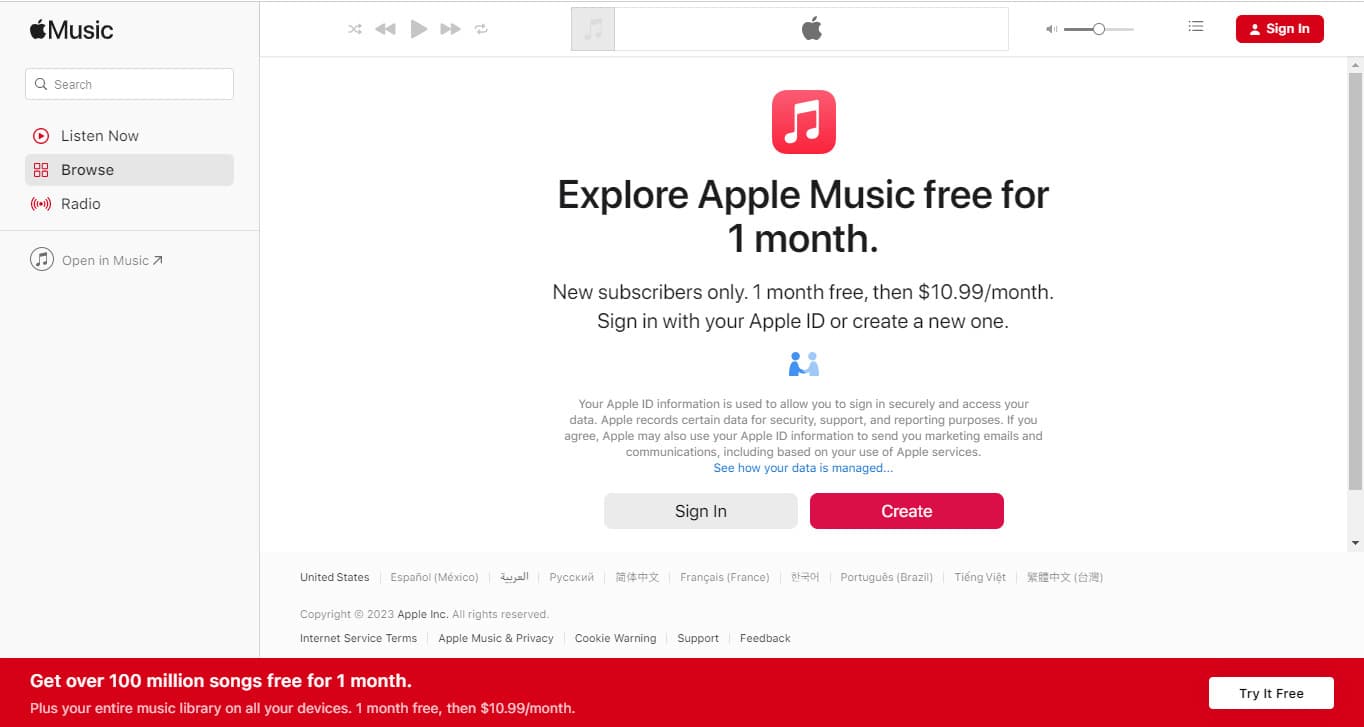
ポータブル iOS デバイスを使用するのが好きな場合は、Apple Music の無料試用サブスクリプションを終了する方法について以下のガイドを参照してください。
ステップ1。 Apple Music アプリを起動し、必ずサインインしてください。画面の上部にあるアカウントのアバターを押します。次に「Apple IDを表示」ボタンをタップします。次に、パスワードの入力を求められます。
ステップ2。 「サブスクリプション」の下に「管理」オプションが表示されますので、次にクリックする必要があります。その後、Apple Music と他のサブスクリプションが画面に表示されます。すぐ隣にある「アクティブ」ボタンを押します。現在の Apple Music メンバーシップに関する詳細はすべてここで確認できます。
ステップ 3。 「自動更新」オプションを探してください。デフォルトでは「オン」に設定されています。これをタップすると、ポップアップ ウィンドウが表示され、「自動更新をオフにしますか?」という質問が表示されます。 「オフにする」メニューをタップするだけです。これで、Apple Music の無料試用サブスクリプションは終了します。
Mac を使用して Apple Music の無料試用版のサブスクリプションをキャンセルする
あるいは、Mac 経由で Apple Music の無料試用版サブスクリプションを終了する方法のプロセスを実行することもできます。実行する必要がある手順は次のとおりです。
ステップ1。 App Store アプリケーションを起動します。
ステップ2。上部にある自分の名前をタップします。
ステップ 3。 「サブスクリプション」が表示されるまでスクロールします。それをタップしてください。
ステップ4。次に「管理」メニューをクリックします。
ステップ5。 Apple Music メンバーシップの横に「編集」リンクがあるので、次にクリックする必要があります。
ステップ6。 「サブスクリプションのキャンセル」メニューを押し、その後、無料トライアルサブスクリプションのキャンセルを続行していることを確認するだけです。
iTunes App を介して Apple Music の無料試用版のサブスクリプションをキャンセルする

前述の手順とは別に、Apple Music の無料試用サブスクリプションを終了するもう 1 つの方法は、iTunes アプリを利用することです。このガイドについて知りたい場合は、以下を確認してください。
ステップ1。 iTunes アプリを開き、Apple Music の無料トライアルの認証情報を使用してログインします。アバター (ページの上部にあります) をクリックし、ドロップダウン メニューから [アカウント情報] を選択します。続行するにはパスワードを入力する必要があります。
ステップ2。 「アカウント情報」ページに到達したら、「設定」部分が表示されるまでスクロールします。 「サブスクリプション」を探して、次に「管理」を選択します。
ステップ 3。 Apple Musicのサブスクリプションの右側に「編集」ボタンがあるので、次にタップする必要があります。 「自動更新」を探して「オフ」に設定します。プロンプト (「自動更新をオフにしてもよろしいですか?」) が表示されます。続行するには、「オフにする」オプションをタップするだけです。
Apple Music の無料試用サブスクリプションを終了するこのプロセスを完了すると、すべての Apple Music コンテンツにアクセスできなくなることを知っておく必要があります。以前よく聴いていたお気に入りの曲がすでにいくつかある場合は、少し悲しいでしょう。
パート 2: Apple Music の曲を永久に保存することは可能です!
Apple Music の無料お試しサブスクリプションを終了した瞬間にどのような理由があったとしても、ある時点で、どういうわけかいくつかの曲がお気に入りになったと感じるかもしれません。そして、もう一度聴きたいと思うこともあったでしょう。さて、サブスクリプションをキャンセルした後でも、Apple Music のお気に入りをデバイスに保存し続ける方法があることをご存知ですか?
DRM で保護されていますが、次のようなツールを使用すると、 TunesFun Appleの音楽コンバータ, Apple Music のお気に入りの曲は、どのデバイスでもオフラインで再生できるようにしておくこともできます。このようなツールには DRM を解除する機能があり、MP3 などの一般的な形式へのファイル変換もサポートしています。さらに、(ファイルのロスレス変換を行うため) トラックとその ID タグの元の品質が確実に保持されます。このアプリは Windows と Mac とも互換性があるため、インストールはまったく問題ありません。さらに、そのインターフェイスは非常にフレンドリーなので、初心者でも使用中に問題が見つかりません。
どれほど強力で素晴らしいかを試してみたい場合は、 TunesFun Apple Music Converter は、Apple Music の曲を変換してダウンロードする場合、以下の手順に従うだけです。

ステップ1。 をインストールします TunesFun Apple Music Converter を選択し、すぐに起動します。メイン画面でプレビューを開始し、処理する Apple Music の曲を選択します。このアプリはバッチ変換をサポートしているため、たくさんのトラックを選択するのが良いです。
ステップ2。利用可能な選択肢から希望の出力形式を選択します。下部の領域には、必要に応じて変更できる出力パラメータがあります。

ステップ 3。 「変換」ボタンを押すと、アプリがトリガーされ、選択した Apple Music の曲の変換が開始されます。この処理が進行している間、DRM 解除プロセスも同時に行われます。わずか数分以内に出力ファイルが PC 上ですぐに利用できるようになることが期待されます。
パート3:要約
Apple Music の無料試用サブスクリプションを終了するには、この記事の 2 番目のセクションで説明した手順に従うだけです。 iOS デバイス、Mac、または Windows PC を使用しても問題ありません。さらに、Apple Music のお気に入りをデバイスに保存したい場合は、次のようなアプリがあることを覚えておいてください。 TunesFun Appleの音楽コンバータ それをお手伝いできます!
コメントを書く